Tickets stornieren
In diesem Artikel erfahren Sie, wie Sie Tickets stornieren. Beim Stornieren haben Sie mehrere Möglichkeiten, das Geld an Ihre Kunden rückzuvergüten.
In diesem Artikel
Stornieren mit derselben Zahlungsart wie bei der Bestellung
- 1
- Wählen Sie im Menü des e-guma Ticketsystems Bestellungen -> Verwalten.
- 2
- Suchen Sie die entsprechende Bestellung. Mit einem Klick auf die Bestellung gelangen Sie in die Detailansicht.
- 3
-
Klicken Sie auf den Button
Stornieren.

- 4
-
Wählen Sie die Tickets, die Sie stornieren möchten.

- 5
-
Wählen Sie bei der Art der Rückvergütung
Selbe Zahlungsart wie bei der Bestellung.
Bestellte der Kunde die Tickets über Ihren Onlineshop, wird ihm der Betrag automatisch rückvergütet.
Ausnahme
Eine Zahlung mit Sofort (Klarna) wird nicht automatisch rückvergütet. Erfahren Sie hier, wie Sie in Ihrem Sofort-Konto eine Zahlung stornieren.
Ablaufzeit
Es ist erlaubt, eine Transaktion bis maximal 360 Tage nach der Abrechnung zu stornieren und gutzuschreiben. Ältere Transaktionen können nicht storniert werden. - 6
- Bestätigen Sie die Stornierung mit Klick auf den Button 1 Ticket stornieren.
- 7
-
Bei einer Stornierung werden die stornierten Tickets und die dazugehörige Zahlung als Minusposition ausgewiesen.

- 8
-
Die stornierten Tickets werden im
Verkaufsreport am Tag der Stornierung mit einer Minusposition vermerkt.

Stornieren mit mehreren Zahlungsarten
Mehrere Zahlungsarten sind möglich, sobald ein Teil mit einem Gutschein bezahlt wurde.
- 1
- Gehen Sie wie bei Stornieren mit selber Zahlungsart wie bei der Bestellung vor.
- 2
-
Geben Sie bei der Art der Rückvergütung an, wie der Betrag auf die Zahlungsarten verteilt werden soll.

Gutschein erstellen
Wählen Sie bei der Art der Rückvergütung Gutschein erstellen, wenn e-guma automatisch einen Gutschein im Gegenwert der stornierten Tickets generieren soll. Wenn Sie in Ihrem Gutscheinsystem mehrere Wertgutscheine nutzen, wählen Sie bitte den Gutscheintyp, der angewendet werden soll. Es können nur Wertgutscheine verwendet werden.

Mit der Stornierung eines oder mehrerer Tickets wird automatisch ein Gutschein erstellt im Gegenwert der Summe der stornierten Tickets. Ein allfälliger Rabatt wird berücksichtigt und nicht mit dem Gutschein vergütet. Sobald der Gutschein erfolgreich erstellt wurde, wird ein Bestätigungsdialog angezeigt und Sie können den Gutschein herunterladen.
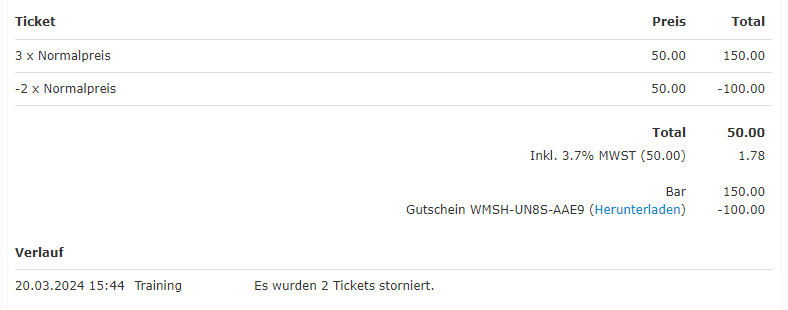
Im Verkaufsreport Tickets ist diese Stornierung als Gutschrift ersichtlich.

e-guma erstellt für die neue Gutscheinbestellung zudem automatisch einen Eintrag im Verkaufsreport der Gutscheine mit der bestehenden Zahlart Gutschrift Tickets.

Gutschrift (manueller Umtausch in Tickets oder Gutschein)
Mit dieser Option können Sie ein Ticket stornieren und manuell ein neues Ticket mit demselben Betrag ausstellen. Weiter bietet sich die Möglichkeit, für den stornierten Betrag manuell einen Gutschein auszustellen.
- 1
- Gehen Sie wie bei Stornieren mit selber Zahlungsart wie bei der Bestellung vor.
- 2
-
Wählen Sie bei der Art der Rückvergütung
Gutschrift (Umtausch in Tickets oder Gutschein).

- 3
-
Die Bestellung wird wie folgt angepasst:

- 4
-
Im
Verkaufsreport ist diese Stornierung mit minus 100.00 als
Gutschrift ersichtlich.

- 5
-
Stellen Sie ein neues Ticket bzw. mehrere Tickets mit dem stornierten Betrag aus. Wählen Sie dabei die Zahlungsart
Gutschrift aus.

- 6
-
Oder stellen Sie in Ihrem Gutscheinsystem einen Gutschein mit dem stornierten Betrag aus. Wählen Sie dabei die
Zahlungsart Gutschrift Tickets.

Manuelle Rückvergütung
Sie können die Rückvergütung auch mit einem anderen Zahlungsmittel als beim Kauf, vornehmen. Wenn z.B. ein Ticket mit Kreditkarte bezahlt wurde, könnten Sie den Betrag per Banküberweisung rückvergüten.
- 1
- Gehen Sie wie bei Stornieren mit selber Zahlungsart wie bei der Bestellung vor.
- 2
-
Wählen Sie bei der Art der Rückvergütung
Manuelle Rückvergütung.

- 3
-
Die Bestellung wird wie folgt angepasst:

- 4
-
Im
Verkaufsreport ist diese Stornierung mit minus 100.00 als
Rückvergütung ersichtlich.

Rabatt
Bei einer Stornierung wird der Rabatt berücksichtigt.
- 1
-
Beispiel einer Bestellung mit 10% Rabatt.

- 2
-
Der zu stornierende Rabattbetrag wird automatisch berechnet.

- 3
-
Die Bestellung wird wie folgt angepasst:

- 4
-
Im
Verkaufsreport wird der Rabatt im Minus ausgewiesen.

Verlauf
Aktionen, wie das Stornieren und Umbuchen, sehen Sie in der Detailansicht einer Ticketbestellung unter dem Titel Verlauf.

















